三星笔记本电脑怎么重装win10系统(三星笔记本电脑如何重装win10系统)
时间:2023-11-16阅读量:作者:大白菜
大家好,我是你们的小编,今天我要跟大家分享如何给三星笔记本重装系统。很多三星笔记本默认是win10系统,如果说你的系统出现了故障问题,例如出现卡顿、被病毒入侵等这样的问题,那我们可以通过重装系统来解决
大家好,我是你们的小编,今天我要跟大家分享如何给三星笔记本重装系统。很多三星笔记本默认是win10系统,如果说你的系统出现了故障问题,例如出现卡顿、被病毒入侵等这样的问题,那我们可以通过重装系统来解决。而重装win10对于很多小白用户而言,可能是一件比较棘手的事情,所以小编决定手把手教大家重装win10。
一、重装系统所需工具
1、制作启动u盘工具:大白菜U盘启动盘制作工具(点击红字下载)
2、Windows 10 ISO镜像文件:从MSDN网站或其他可靠来源下载。
3、一个4GB或更大的U盘:确保U盘没有重要数据,因为制作启动盘会格式化U盘。
二、注意事项
1、在开始之前,请备份重要数据,因为重装系统会清除系统盘(默认C盘)的所有数据。
2、关闭所有杀毒软件和防火墙,以免干扰制作启动盘的过程。
3、确保U盘启动热键使用正确,并在启动设置菜单页面中将U盘设置为首选启动设备,这样电脑才能从U盘启动进入winpe。
一、重装系统具体步骤教程
1、插入U盘到电脑的USB接口,打开大白菜制作U盘工具,在默认模式下,选择“一键制作成USB启动盘”。
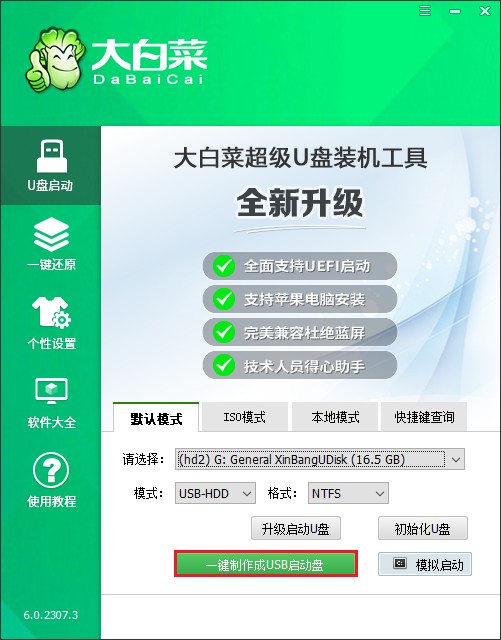
2、制作工具弹出格式化U盘的提示,点击“确定”。
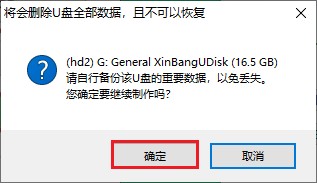
4、直到启动U盘制作成功。
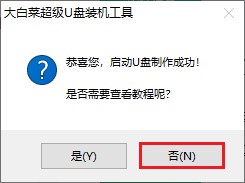
5、接下来下载win10操作系统文件,请打开MSDN网站找到所需的操作系统版本,复制其ed2k链接下载。
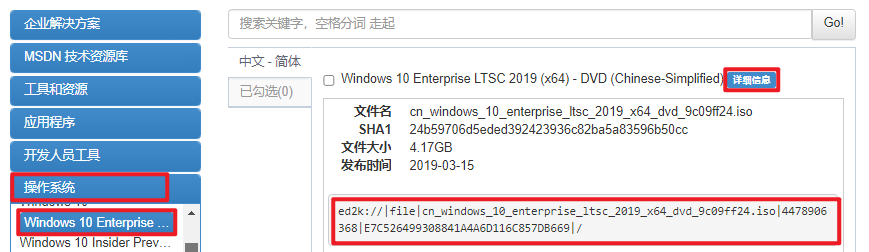
6、win10系统文件下载以后,你可以将其储存在除C盘以外的分区,或者将其复制到U盘的根目录下。这样,你就可以在需要时使用U盘启动盘进行系统安装或修复。

7、根据你电脑的品牌和类型,查询对应的U盘启动快捷键并记住它!

8、重启电脑,一旦开机请按此键进入启动菜单设置页面,选择U盘选项回车。
PS:U盘选项是通常以“USB”开头或包含U盘名称的选项。
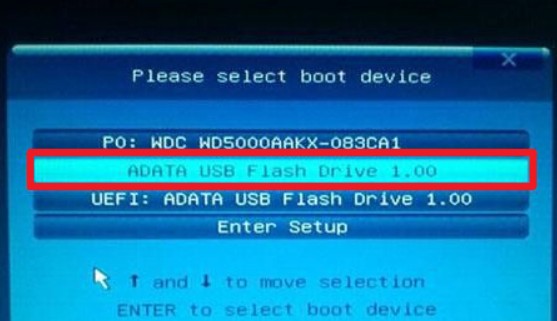
9、计算机将从U盘启动盘进入winPE系统。
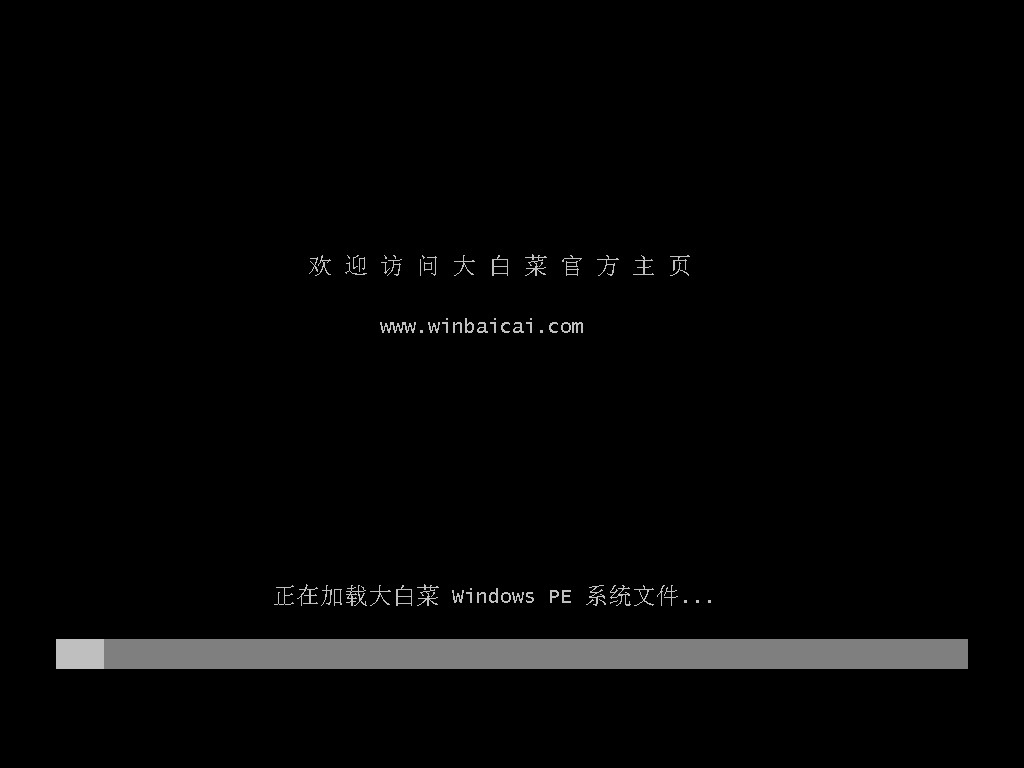
10、待PE系统加载出来后,找到并打开大白菜装机工具,在页面中选择win10系统镜像,默认将其安装在C盘。点击“执行”。
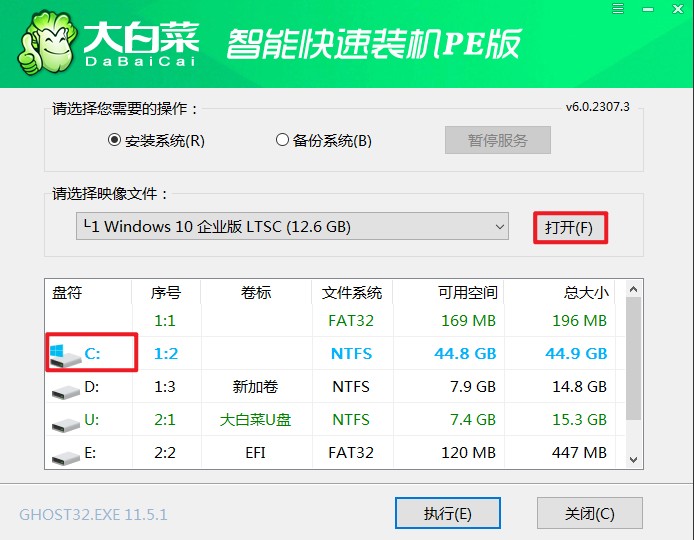
11、勾选系统网卡和usb驱动安装选项,点击“是”。
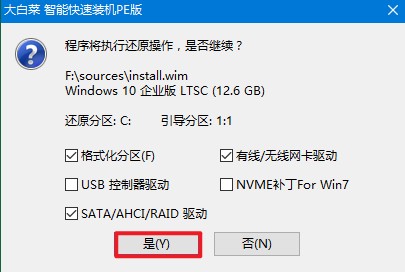
12、勾选“完成后重启”,这样安装完成后电脑会自动重启,然后你需要在重启时拔出U盘。
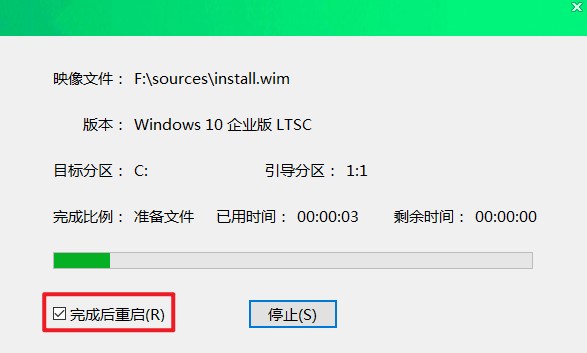
13、重启后,进入系统桌面就意味着系统安装成功!

四、重装系统常见问题
a、重装win10后无线网卡找不到网络解决方法
1、重装win10后无法找到无线网络的问题,主要可能是由于无线网卡驱动未安装或者丢失导致的。您可以先在设备管理器中查看无线网络设备是否存在感叹号,如果有,说明驱动可能有问题。
2、此时,您可以通过有线网络连接,下载并安装适当的无线网卡驱动。如果您的电脑没有有线网络连接的条件,也可以使用手机的USB共享网络功能为电脑提供网络,然后再下载并安装无线网卡驱动。
3、如果尝试上述方法还无法解决问题,有可能是无线网卡存在物理性故障,此时您可以考虑使用外置无线网卡作为临时解决方案。
b、安装win10后重启不能进系统怎么回事
这可能是因为新安装的系统与硬件存在兼容性问题,或者是因为系统文件损坏等引起的。
1、首先,确保您的电脑硬件满足Windows 10的系统要求,并且各种驱动程序都已经正确安装。
2、如果问题依然存在,您可以尝试使用Windows 10安装媒体进行修复,或者考虑重新安装系统。
以上是,三星笔记本电脑如何重装win10系统的详细教程。通过小编的讲解,相信你们已经掌握了基本的操作方法。在这个过程中,我们学会了制作U盘启动盘、设置U盘启动,以及安装Windows10系统。这些可以帮助我们解决电脑系统问题,希望这次的分享对大家有所帮助哦。